Excel輸入重復數據的方法
時間:2023-05-26 10:55:13作者:極光下載站人氣:375
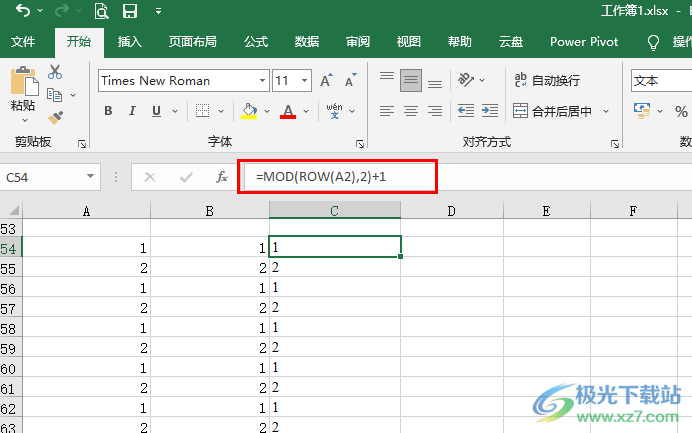
方法步驟
方法一
1、第一步,我們在電腦中找到需要進行編輯的表格文檔,右鍵單擊該文檔,然后在菜單列表中先點擊“打開方式”選項,再選擇“Excel”
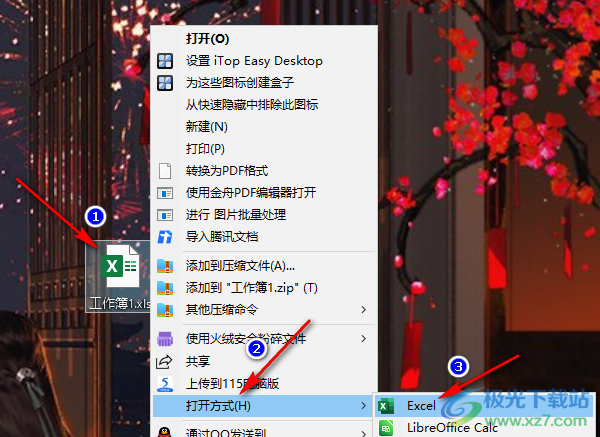
2、第二步,進入Excel頁面之后,我們在表格中先輸入“1”和“2”,然后選中兩個表格,接著按住“Ctrl”鍵,再向下拖動“2”表格右下角的一點
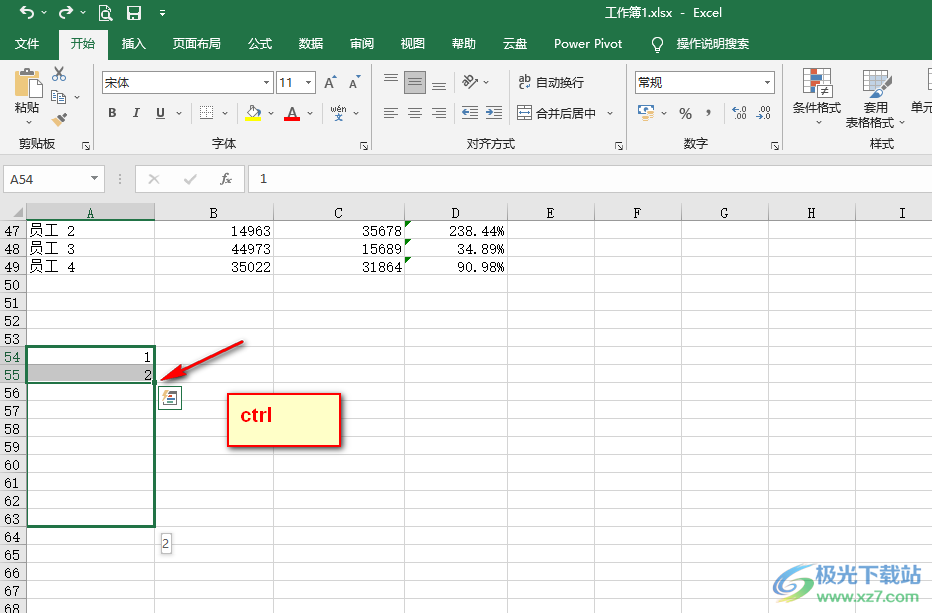
3、第三步,拖動結束之后,我們就能看到表格被“1.2.1.2”的重復數據填充的樣子了
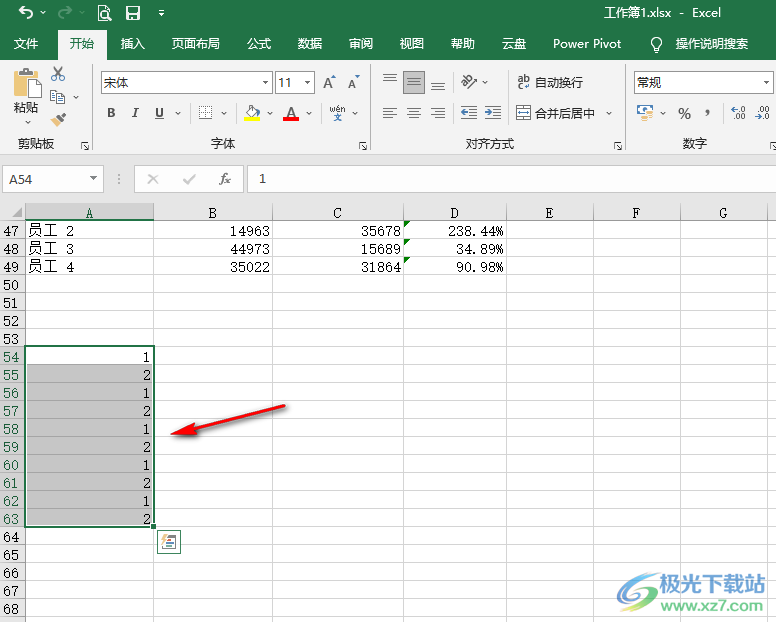
方法二
4、第四步,我們輸入“1”和“2”之后,選中這兩個表格,然后同樣點擊“2”右下角的一點向下拖,可以看到這次最后一個填充的數值為“10”,代表此次是按照序列填充的
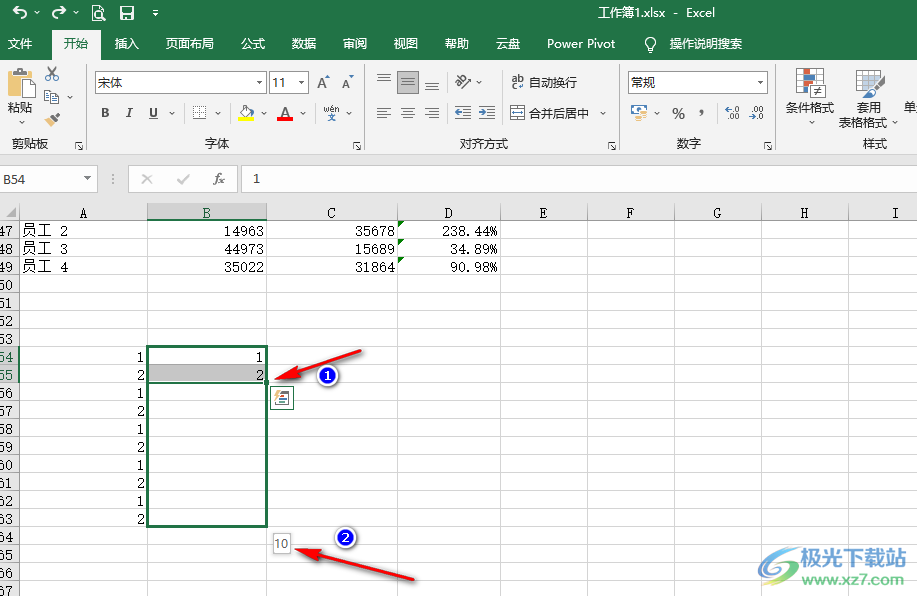
5、第五步,我們點擊打開“自動填充選項”圖標,然后在下拉列表中點擊選擇“復制單元格”選項即可
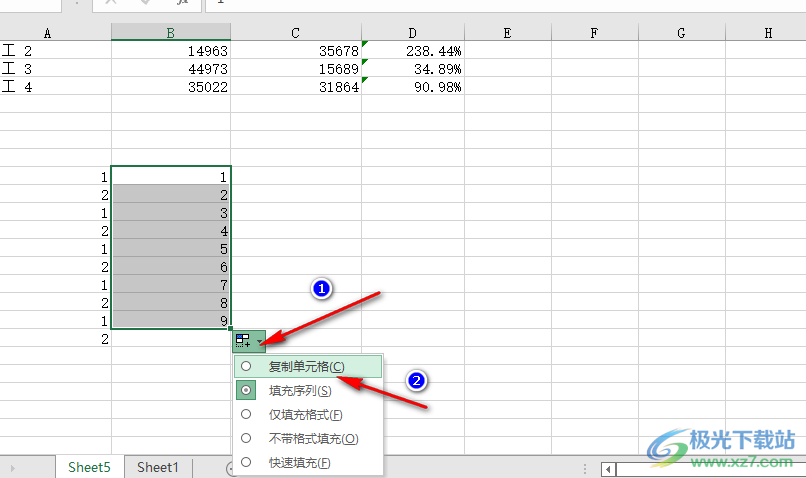
6、第六步,將“填充序列”改為“復制單元格”之后,我們可以看到原本的“1-10”已經變為了“1.2.1.2”的循環數值了
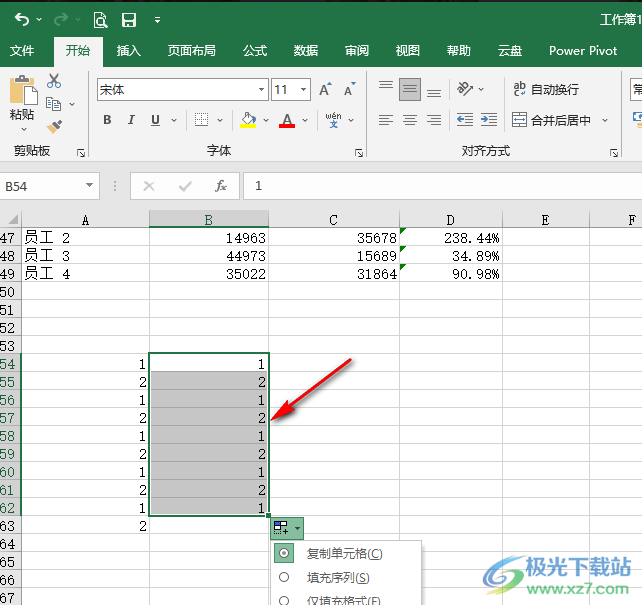
方法三
7、第七步,我們在單元格中輸入公式“=MOD(ROW(A2),2)+1”,然后點擊“√”圖標或是回車鍵,就能得到結果“1”
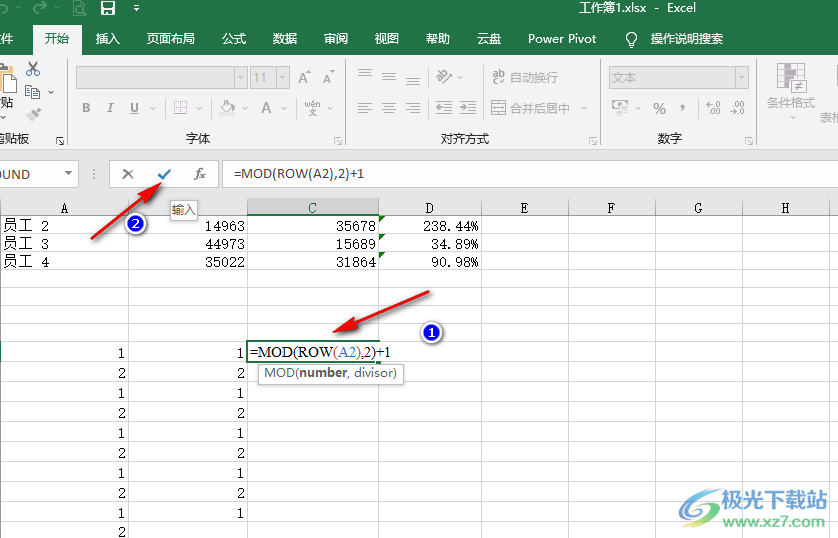
8、第八步,我們點擊“1”單元格右下角的點,然后向下拖,也能得到“1.2.1.2”的重復數值
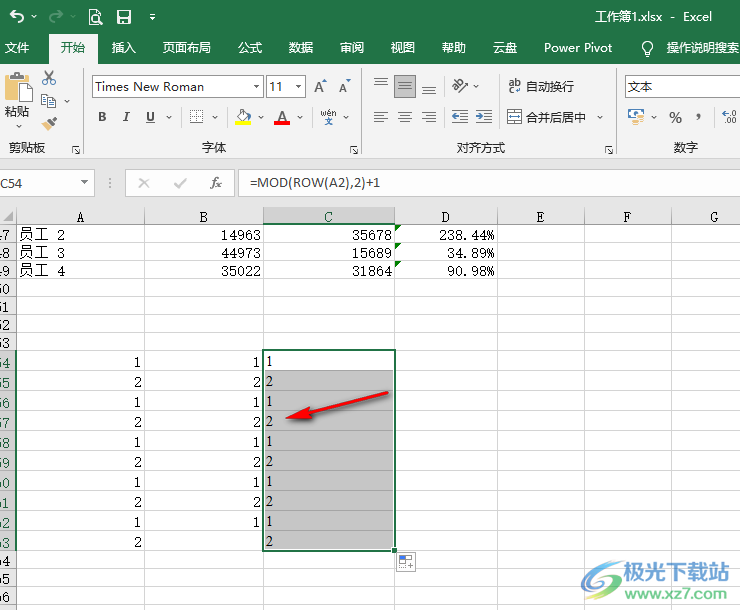
以上就是小編整理總結出的關于Excel輸入重復數據的方法,三種方法都可以在表格中快速的輸入“1.2.1.2”這類重復的數值,根據自己的需求選擇其中一種進行嘗試即可,感興趣的小伙伴快去試試吧。

大小:60.68 MB版本:1.1.2.0環境:WinXP, Win7, Win10
- 進入下載
相關推薦
相關下載
熱門閱覽
- 1百度網盤分享密碼暴力破解方法,怎么破解百度網盤加密鏈接
- 2keyshot6破解安裝步驟-keyshot6破解安裝教程
- 3apktool手機版使用教程-apktool使用方法
- 4mac版steam怎么設置中文 steam mac版設置中文教程
- 5抖音推薦怎么設置頁面?抖音推薦界面重新設置教程
- 6電腦怎么開啟VT 如何開啟VT的詳細教程!
- 7掌上英雄聯盟怎么注銷賬號?掌上英雄聯盟怎么退出登錄
- 8rar文件怎么打開?如何打開rar格式文件
- 9掌上wegame怎么查別人戰績?掌上wegame怎么看別人英雄聯盟戰績
- 10qq郵箱格式怎么寫?qq郵箱格式是什么樣的以及注冊英文郵箱的方法
- 11怎么安裝會聲會影x7?會聲會影x7安裝教程
- 12Word文檔中輕松實現兩行對齊?word文檔兩行文字怎么對齊?
網友評論